Samsung GT-S3370 User Manual [uk]

Деякі відомості, наведені в цьому посібнику, можуть не відповідати вашому телефону, залежно від встановленого програмного
забезпечення або оператора зв'язку.
Printed in Korea
Code No.:GH68-27754A
www.samsungmobile.com
Ukrainian. 05/2010. Rev. 1.0
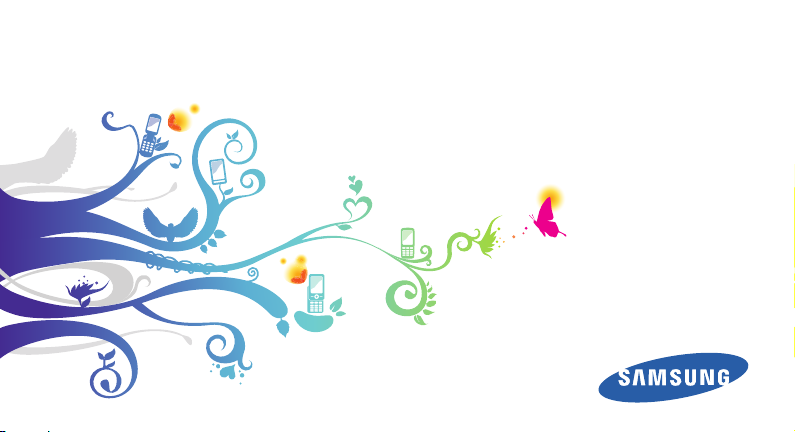
GT-S3370
Посібник користувача
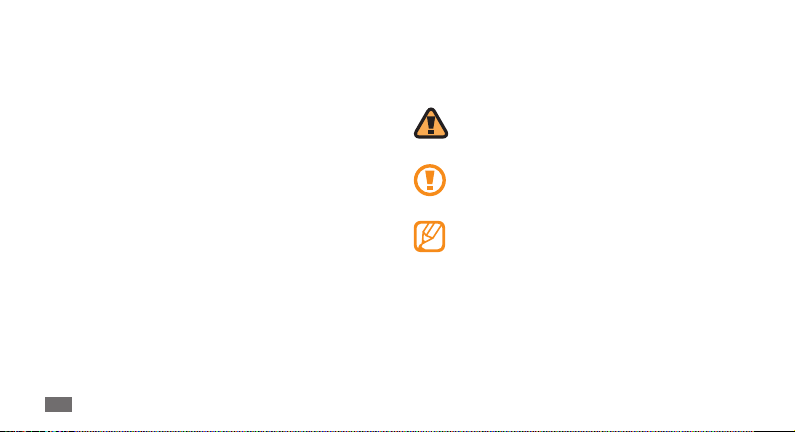
Використання цього
посібника
Дякуємо за придбання цього мобільного телефону Samsung.
Завдяки винятковим технологіям Samsung і дотриманню
високих стандартів він дарує високоякісний мобільний
зв’язок і безліч можливостей для розваг.
Цей посібник користувача розроблено спеціально для
ознайомлення з функціями та можливостями телефону.
•
Для його безпечного та належного використання перш за
все уважно ознайомтеся з цим посібником.
У наведених у ньому описах передбачається використання
•
стандартних установок телефону.
Збережіть цей посібник, щоб мати змогу звернутися до
•
нього в майбутньому.
Використання цього посібника
2
Позначки
Спершу ознайомтеся з позначками, які використовується в
цьому посібнику:
Попередження—ситуації, що можуть призвести до
травмування вас або інших осіб
Увага —ситуації, що можуть спричинити
пошкодження телефону або іншого обладнання
Примітка—примітки, поради з користування та
додаткова інформація
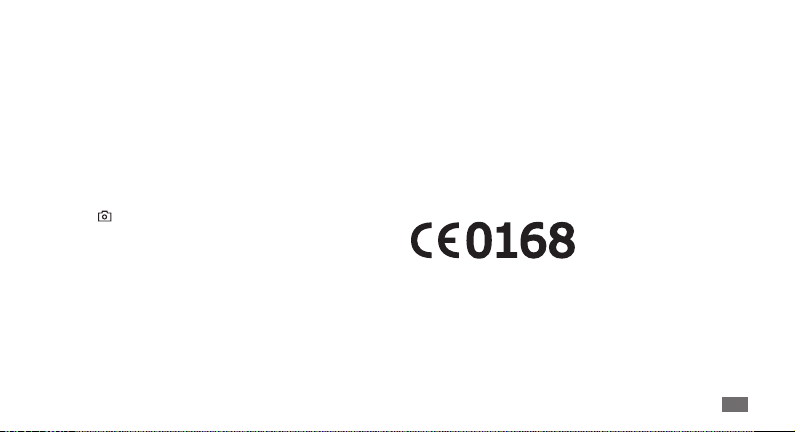
Дивіться—сторінки з пов'язаною інформацією;
►
наприклад:
сторінку 12»)
→
Далі—послідовність опцій або розділів меню, які
потрібно вибрати, щоб виконати дію; наприклад: У
режимі меню виберіть Повідомлення
повідомлення (означає, що потрібно вибрати
Повідомлення, потім Створити повідомлення)
Квадратні дужки—клавіші телефону; наприклад:
[ ]
[
живлення)
► стор. 12 (означає «дивіться
] (відповідає клавіші ввімкнення або вимкнення
→
Створити
Інформація про авторські права
Права на всі технології та продукти, використані в цьому
пристрої, належать відповідним власникам:
•
Bluetooth® є зареєстрованим товарним знаком компанії
Bluetooth SIG, Inc. по всьому світу—
Bluetooth QD ID: B016433
Java™ є товарним знаком компанії Sun Microsystems, Inc.•
Windows Media Player® є зареєстрованим товарним знаком •
Microsoft Corporation.
Використання цього посібника
3
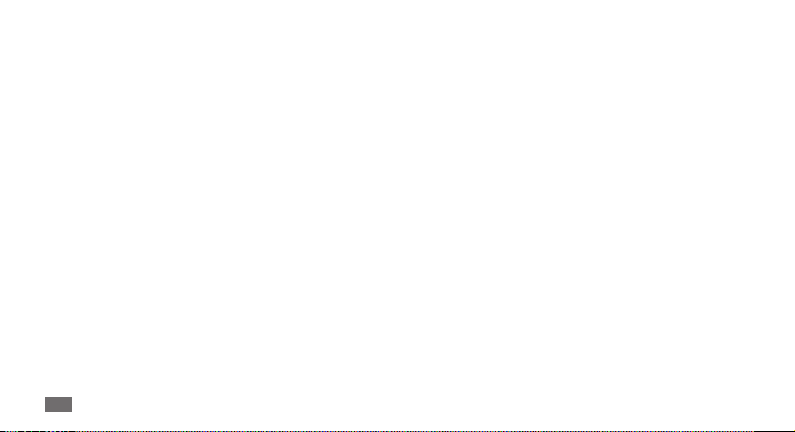
Зміст
Складання ................................................. 7
Розпакування .......................................................... 7
Встановлення SIM- або USIM-картки та
акумулятора ............................................................. 7
Зарядження акумулятора ................................... 9
Вставлення карти пам’яті (додатково) ......... 11
Прикріплення ремінця (додатково) ............. 13
Початок роботи ..................................... 14
Увімкнення та вимкнення телефону ............ 14
Ознайомлення з телефоном ........................... 14
Використання сенсорного екрана ................ 17
Блокування та розблокування сенсорного
екрана та клавіш .................................................. 18
Зміст
4
Доступ до меню ................................................... 18
Запуск програм і керування ними ................. 19
Використання віджетів ...................................... 20
Настроювання телефону .................................. 21
Введення тексту ................................................... 25
Доступ до довідки ............................................... 27
Зв’язок ..................................................... 28
Виклики .................................................................. 28
Журнали ................................................................. 31
Повідомлення ....................................................... 33
Обмін миттєвими повідомленнями .............. 38
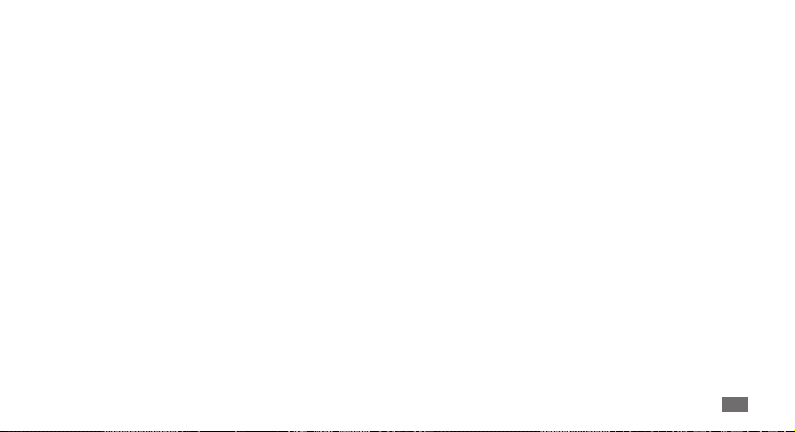
Розваги ..................................................... 39
Камера .................................................................... 39
Музика .................................................................... 42
Пошук музики ....................................................... 43
FM-радіо ................................................................. 44
Ігри ........................................................................... 45
Особисті відомості ................................ 46
Телефонна книга .................................................. 46
Календар ................................................................ 48
Завдання ................................................................ 49
Нагадування .......................................................... 50
Диктофон ............................................................... 50
Інтернет ................................................... 51
Інтернет .................................................................. 51
RSS-новини ............................................................ 52
Samsung Apps ....................................................... 53
Google ..................................................................... 53
Синхронізація ....................................................... 54
ActiveSync ............................................................... 54
Спільноти ............................................................... 55
Last.fm ..................................................................... 56
Підключення .......................................... 58
Bluetooth ................................................................ 58
Підключення до ПК ............................................. 61
Зміст
5
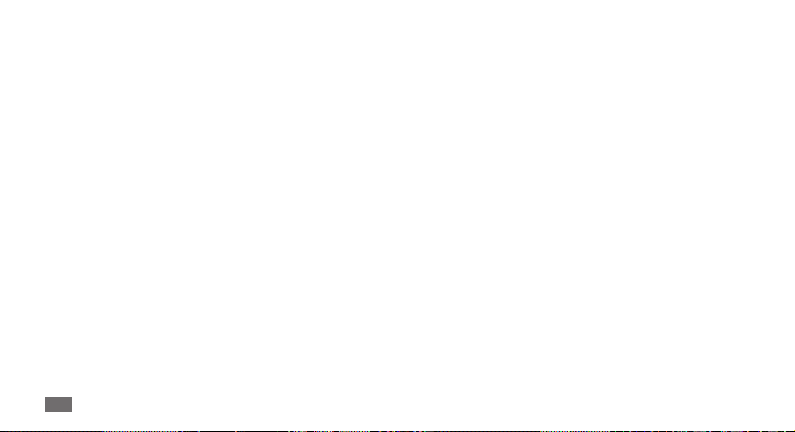
Інструменти ............................................ 63
Будильники ........................................................... 63
Калькулятор .......................................................... 63
Конвертер .............................................................. 64
Редактор зображень .......................................... 64
Мої файли .............................................................. 65
Секундомір ............................................................ 66
Таймер ..................................................................... 66
Світовий час .......................................................... 67
Установки ................................................ 68
Доступ до меню «Установки» .......................... 68
Профілі телефону ................................................ 68
Дисплей та підсвічування ................................. 68
Час і дата ................................................................. 68
Зміст
6
Установки телефону ........................................... 68
Інтелектуальне розблокування ..................... 69
Сенсорна панель ................................................. 69
Установки програм ............................................. 69
Безпека ................................................................... 70
Установки мережі ................................................ 70
Установки пам’яті ................................................ 71
Скинути установки .............................................. 71
Усунення неполадок ............................ 72
Відомості про безпеку та
використання ......................................... 75
Предметний покажчик ........................ 84
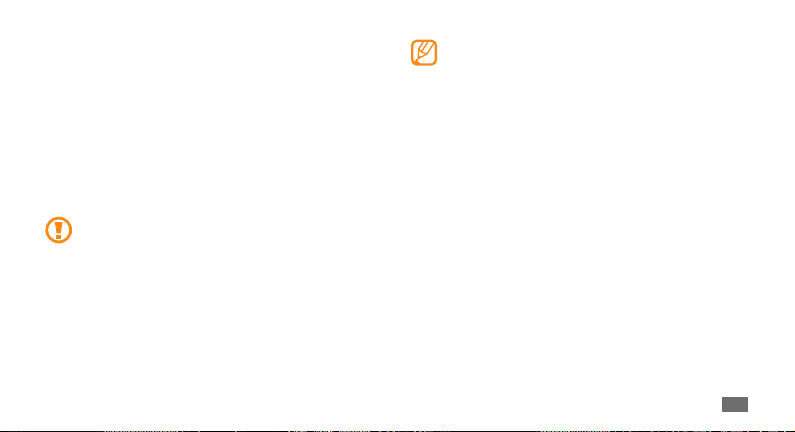
Складання
Розпакування
Перевірте наявність у комплекті таких компонентів:
•
мобільний телефон;
акумулятор;•
зарядний пристрій;•
посібник користувача.•
Використовуйте тільки програмне забезпечення,
рекомендоване компанією Sаmsung. Використання
піратського або незаконного програмного
забезпечення може призвести до неналежної роботи
телефону або спричинити пошкодження, на які не
поширюється гарантія виробника.
Компоненти, які входять до комплекту телефону, •
можуть різнитися залежно від програмного
забезпечення та аксесуарів, доступних у вашій країні
або запропонованих вашим оператором зв’язку.
Додаткові аксесуари можна замовити в місцевого
•
дилера Samsung.
Аксесуари, що входять до комплекту телефону,
•
найкраще підходять для нього.
Встановлення SIM- або USIM-картки
та акумулятора
Під час реєстрації в мережі мобільного зв’язку надається
SIM-картка (Subscriber Identity Module — модуль ідентифікації
абонента) разом із реєстраційними даними, такими як
PIN-код (персональний ідентифікаційний номер), і додаткові
послуги. Для використання послуг мереж UMTS або HSDPA
можна придбати USIM-картку (Universal Subscriber Identity
Module — універсальний модуль ідентифікації абонента).
Складання
7
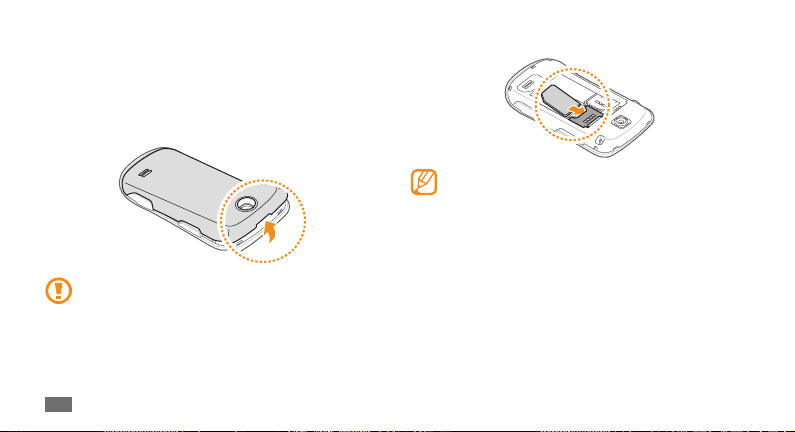
Щоб встановити SIM- або USIM-картку й акумулятор,
виконайте такі дії:
Якщо телефон увімкнений, натисніть і утримуйте клавішу
1
ввімк./вимк. живлення або завершення виклику, щоб
вимкнути його.
Зніміть задню кришку.
2
Будьте обережні, щоб не пошкодити нігті, знімаючи
задню кришку.
Складання
8
Вставте SIM- або USIM-картку.
3
Розташуйте SIM- або USIM-картку в телефоні •
золотистими контактами донизу.
Якщо SIM- або USIM-картку не вставлено, можна
•
використовувати лише послуги, не пов’язані з
роботою в мережі, а також деякі меню.
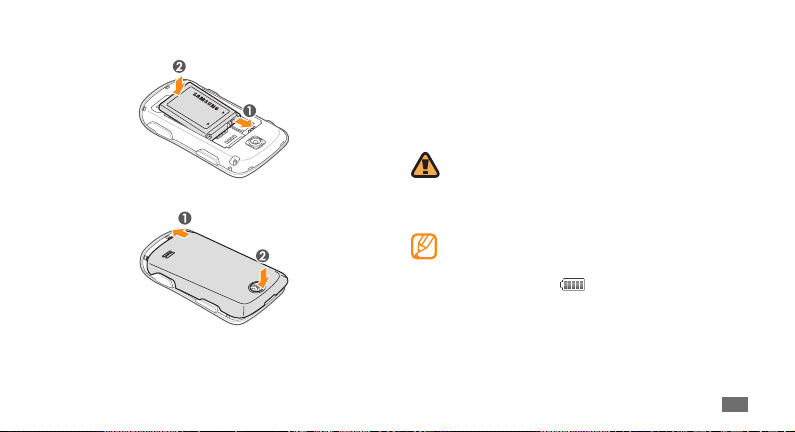
Встановіть акумулятор.
4
Встановіть задню кришку на місце.
5
Зарядження акумулятора
Перед першим використанням телефону слід зарядити
акумулятор.
Телефон можна зарядити, підключивши його до ПК за
допомогою кабелю для передачі даних, або за допомогою
зарядного пристрою з комплекту постачання.
Користуйтеся тільки зарядними пристроями та
кабелями, рекомендованими компанією Samsung.
Використання несанкціонованих зарядних пристроїв
або кабелів може призвести до вибуху акумуляторів
чи пошкодження телефону.
Коли акумулятор розряджається, телефон повідомляє
про це за допомогою попереджувального сигналу та
повідомлення про низький рівень заряду акумулятора.
Значок акумулятора
батарея, що блимає. Якщо рівень заряду акумулятора
стає недостатнім для роботи, телефон автоматично
вимикається. Щоб знову скористатися телефоном,
зарядіть акумулятор.
відображається як пуста
Складання
9
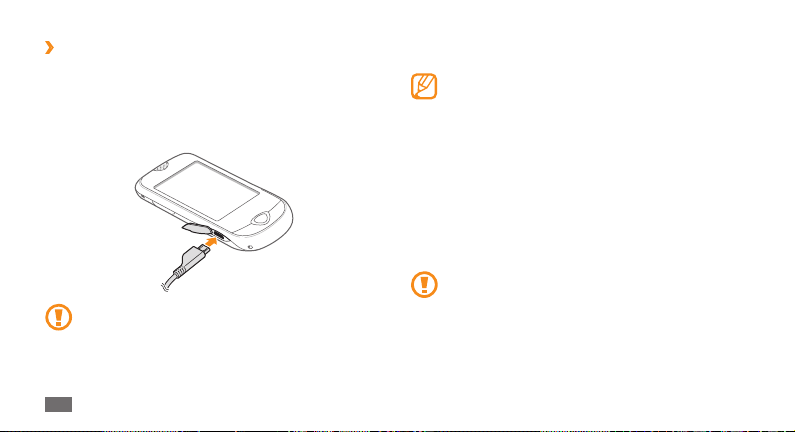
Зарядження за допомогою зарядного
›
пристрою
Відкрийте отвір багатофункціонального гнізда збоку
1
телефону.
Підключіть менший роз’єм зарядного пристрою до
2
багатофункціонального гнізда.
Неправильне підключення зарядного пристрою може
призвести до серйозного пошкодження телефону.
Гарантія не поширюється на пошкодження телефону,
спричинені неправильним використанням.
Складання
10
Підключіть більший роз’єм зарядного пристрою до
3
розетки.
Під час зарядження можна використовувати •
телефон, але в цьому разі акумулятор
заряджатиметься довше.
Під час зарядження телефон може нагріватися. Це
•
нормально й не впливає на його роботу чи строк
служби.
Якщо телефон не працює належним чином, віднесіть
•
його та зарядний пристрій до сервісного центру
Samsung.
Після повного зарядження акумулятора (значок
4
акумулятора припинить рухатися) від’єднайте зарядний
пристрій від телефону, а потім – від розетки.
Не виймайте акумулятор, доки не від’єднано зарядний
пристрій. Це може призвести до пошкодження
телефону.
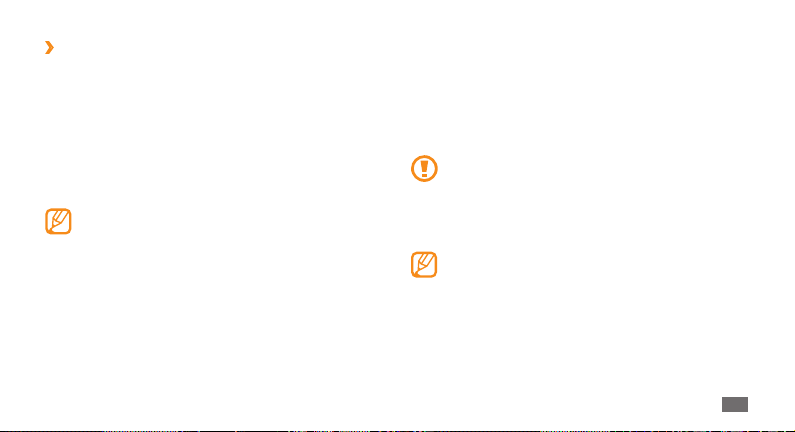
Зарядження за допомогою кабелю для
›
передачі даних
Перед зарядженням переконайтеся, що ПК увімкнено.
Відкрийте отвір багатофункціонального гнізда збоку
1
телефону.
Вставте один кінець кабелю для передачі даних (міні-USB)
2
у багатофункціональне гніздо.
Підключіть кабель для передачі даних іншим кінцем до
3
порту USB на ПК.
Залежно від типу кабелю для передачі даних, який
використовується, зарядження може розпочатися
через деякий час.
Після повного зарядження акумулятора (значок
4
акумулятора припинить рухатися) від’єднайте кабель для
передачі даних від телефону, а потім – від ПК.
Вставлення карти пам’яті
(додатково)
Для зберігання додаткових мультимедійних файлів слід
вставити карту пам’яті. Цей телефон підтримує карти пам’яті
microSD™ і microSDHC™ максимальним обсягом до 16 ГБ
(залежно від виробника та типу карти).
Компанія Samsung дотримується схвалених галузевих
стандартів відносно карт пам’яті, але деякі марки
можуть бути неповністю сумісні з телефоном.
Використання несумісної карти пам’яті може
призвести до пошкодження телефону, карти пам’яті
або даних, які зберігаються на карті.
Телефон підтримує лише файлову структуру FAT д ля •
карт пам’яті. Якщо вставити карту, відформатовану
в іншій файловій структурі, телефон запропонує
повторно відформатувати карту пам’яті.
У разі регулярного застосування операцій
•
записування та стирання зменшується строк служби
карт пам’яті.
Складання
11
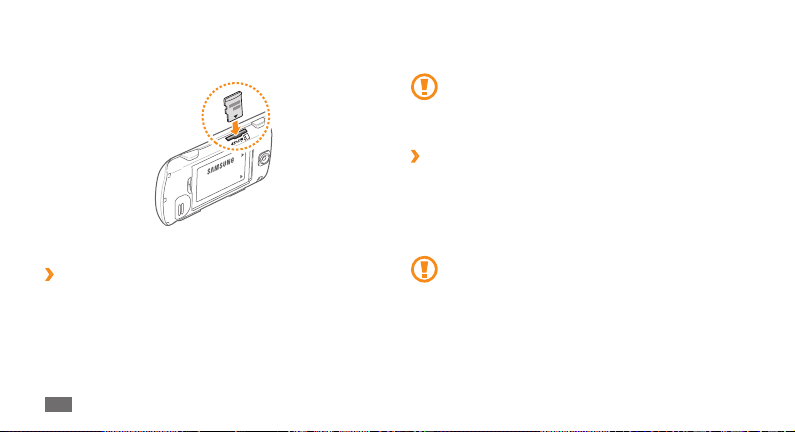
Зніміть задню кришку.
1
Вставте карту пам’яті стороною з наклейкою догори.
2
Встановіть задню кришку на місце.
3
Видалення карти пам’яті
›
Переконайтеся, що з картою пам’яті не виконується
1
жодна операція.
Зніміть задню кришку.
2
Складання
12
Щоб вийняти карту пам’яті, злегка натисніть на неї, щоб
3
вивільнити карту, а потім вийміть її із гнізда.
Не виймайте карту пам’яті під час передавання або
приймання телефоном інформації, оскільки це може
призвести до втрати даних або до пошкодження карти
чи телефону.
Форматування карти пам’яті
›
Форматування карти пам’яті на комп’ютері може призвести
до її несумісності з телефоном. Здійснюйте форматування
карти пам’яті тільки на телефоні.
У режимі меню виберіть Установки
→
Відомості про карту пам’яті → Форматувати → Так .
Перед форматуванням карти пам’яті обов’язково
створіть резервні копії всіх важливих даних, які
зберігаються на телефоні. Гарантія виробника не
поширюється на втрату даних, спричинену діями
користувача.
→
Установки пам’яті
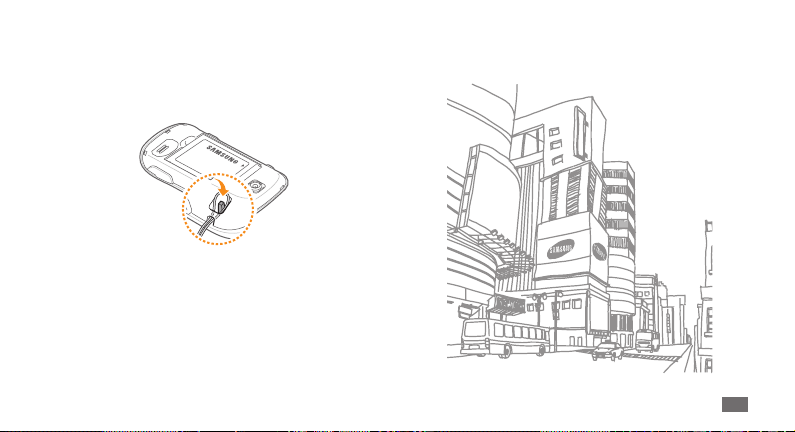
Прикріплення ремінця (додатково)
Зніміть задню кришку.
1
Вставте один кінець ремінця в отвір для ремінця, а інший
2
протягніть через утворену петлю.
Встановіть задню кришку на місце.
3
Складання
13
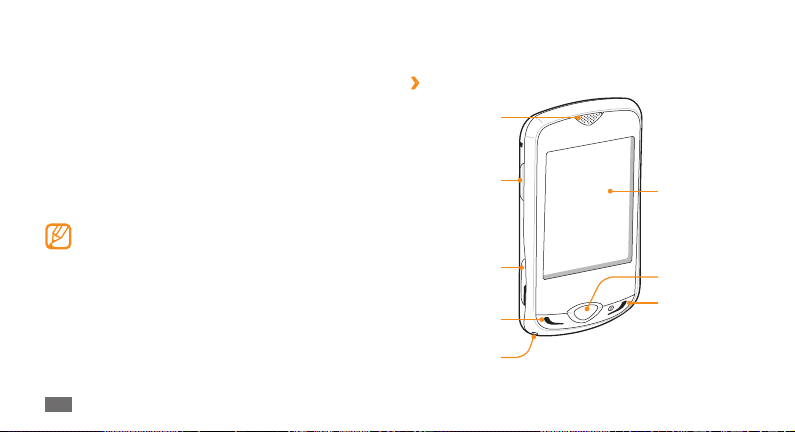
Початок роботи
Увімкнення та вимкнення телефону
Щоб увімкнути телефон, виконайте такі дії:
Натисніть і утримуйте клавішу ввімк./вимк. живлення/
1
завершення виклику.
Введіть PIN-код і виберіть
2
Щоб вимкнути телефон, повторіть крок 1, описаний вище.
Дотримуйтесь усіх попереджень і вказівок •
персоналу в місцях, де обмежено використання
безпроводових пристроїв, наприклад у літаках і
лікарнях.
Щоб використовувати лише послуги телефону,
•
не пов’язані з роботою в мережі, переключіться у
профіль «Без зв’язку».
Початок роботи
14
Підтверд. (за потреби).
► стор. 22
Ознайомлення з телефоном
Вигляд телефону
›
Динамік
Клавіша
гучності
Багатофункіо-
нальне гніздо
Клавіша набору
номера
Мікрофон
Сенсорний
екран
Клавіша «Назад»
Клавіша ввімк./
вимк. живлення/
завершення
виклику
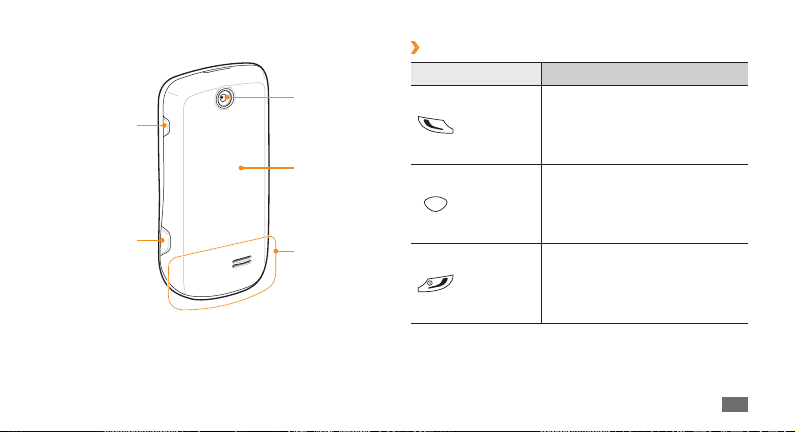
Клавіша
блокування
Клавіша камери
Клавіші
›
Клавіша Функція
Об’єктив
задньої камери
Задня кришка
Внутрішня
антена
Набір
номера
Назад
Увімк./вимк.
живлення/
завершення
виклику
Набір номера або відповідь на
виклик; у режимі очікування:
відображення останніх набраних
номерів, пропущених або
отриманих викликів.
У режимі меню: повернення на
попередній рівень; повернення
до головного меню без закриття
меню або програми (натисніть і
утримуйте).
Увімкнення або вимкнення
телефону (натисніть і утримуйте);
завершення виклику; у режимі
меню: повернення до головного
меню або режиму очікування.
Початок роботи
15
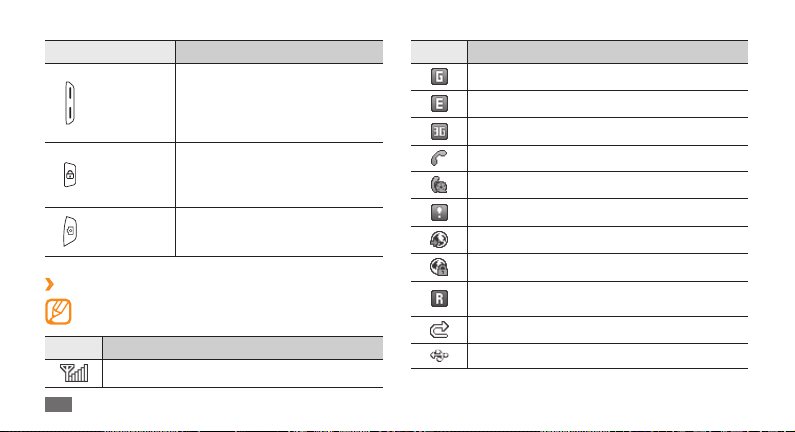
Клавіша Функція
Регулювання гучності телефону;
Гучність
Блокування
Камера
Значки-індикатори
›
Значки, які відображаються на дисплеї, можуть
різнитися залежно від країни чи оператора зв’язку.
Значок Визначення
Потужність сигналу
Початок роботи
16
у режимі очікування: натисніть
і утримуйте клавішу гучності в
режимі очікування, щоб здійснити
псевдовиклик.
Блокування сенсорного екрана
та клавіатури; розблокування
сенсорного екрана та клавіатури
(натисніть і утримуйте).
У режимі очікування: ввімкнення
камери; у режимі камери:
фотографування або відеозйомка.
Значок Визначення
Підключення до мережі GPRS
Підключення до мережі EDGE
Підключення до мережі UMTS
Здійснюється голосовий виклик
Здійснюється відеовиклик
Активовано функцію екстрених повідомлень
Перегляд сторінок в Інтернеті
Підключено до безпечної веб-сторінки
Роумінг (поза мережею свого домашнього
оператора зв’язку)
Активовано переадресацію викликів
Підключено до ПК
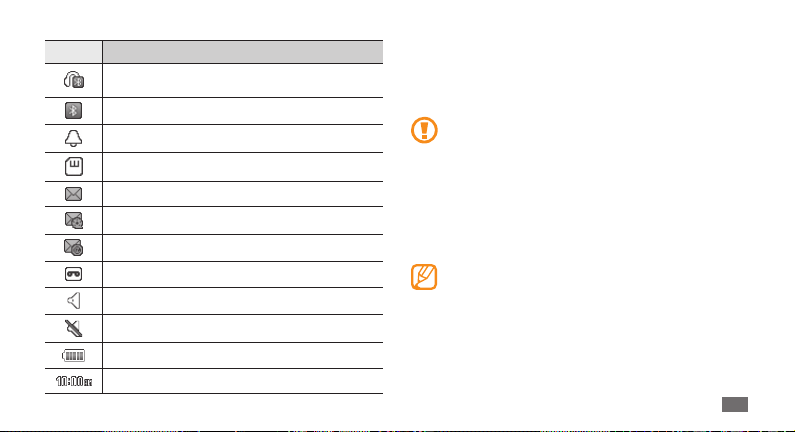
Значок Визначення
Підключено автокомплект Bluetooth або
гарнітуру
Активовано Bluetooth
Увімкнено будильник
Вставлено карту пам’яті
Нове SMS-повідомлення
Нове MMS-повідомлення
Нове повідомлення електронної пошти
Нове повідомлення голосової пошти
Активовано профіль «Звичайний»
Активовано профіль «Без звуку»
Рівень заряду акумулятора
Поточний час
Використання сенсорного екрана
Сенсорний екран дає змогу легко обирати елементи меню
та користуватися функціями телефону. Основні дії, які
виконуються під час використання сенсорного екрана.
Щоб уникнути подряпин на сенсорному екрані, не •
користуйтеся гострими предметами.
Не допускайте контакту сенсорного екрана з
•
іншими електричними пристроями. Електростатичні
розряди можуть призвести до несправності
сенсорного екрана.
Не допускайте контакту сенсорного екрана з водою.
•
Сенсорний екран може не працювати належним
чином в умовах вологості або під впливом води.
Перед початком використання телефону видаліть
з екрана захисну плівку для оптимального
використання сенсорного екрана.
Керування сенсорним екраном здійснюється за допомогою
таких дій:
•
Натискання: натисніть один раз пальцем, щоб вибрати або
запустити меню, опцію або програму.
Початок роботи
17
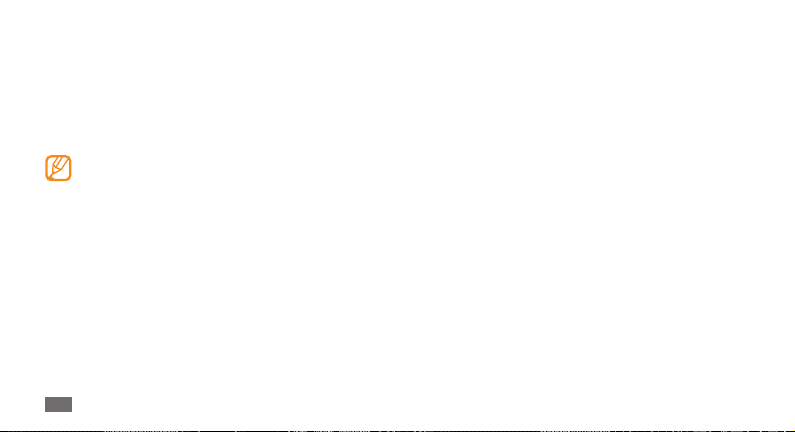
Подвійне натискання: двічі швидко натисніть пальцем, щоб
•
збільшити або зменшити зображення під час перегляду
фотографій чи веб-сторінок.
Переміщення: натисніть і утримуйте палець на об’єкті, а •
потім перетягніть палець, щоб перемістити об’єкт.
Прокручування: натисніть і проведіть пальцем вгору, вниз,
•
вліво або вправо для переміщення об’єктів у списках.
Сенсорний екран телефону вимикається, якщо
телефон не використовується протягом вказаного
періоду часу. Щоб увімкнути екран, натисніть будь-яку
клавішу.
Блокування та розблокування
сенсорного екрана та клавіш
Можна заблокувати сенсорний екран і клавіатуру телефону,
щоб запобігти небажаним операціям через випадкове
натискання клавіш.
Щоб заблокувати телефон, натисніть клавішу блокування.
Щоб розблокувати його, натисніть і утримуйте клавішу
блокування. Можна також натиснути клавішу блокування, а
потім натиснути й утримувати значок блокування.
Початок роботи
18
На телефоні можна також встановити автоматичне
блокування сенсорного екрана та клавіш, якщо телефон не
використовується впродовж вказаного проміжку часу.
У режимі меню виберіть Установки
→
Увімкнено в розділі Автоматичне блокування.
→
Сенсорна панель
Доступ до меню
Щоб отримати доступ до меню телефону, виконайте такі дії:
У режимі очікування виберіть
1
доступ до режиму меню.
Прокрутіть вліво або вправо, щоб перейти на екран
2
головного меню.
Виберіть меню або програму.
3
Натисніть клавішу «Назад», щоб перейти на один
4
рівень вгору; натисніть клавішу ввімк./вимк. живлення/
завершення виклику, щоб закрити меню або програму чи
повернутися в режим очікування.
Меню, щоб отримати
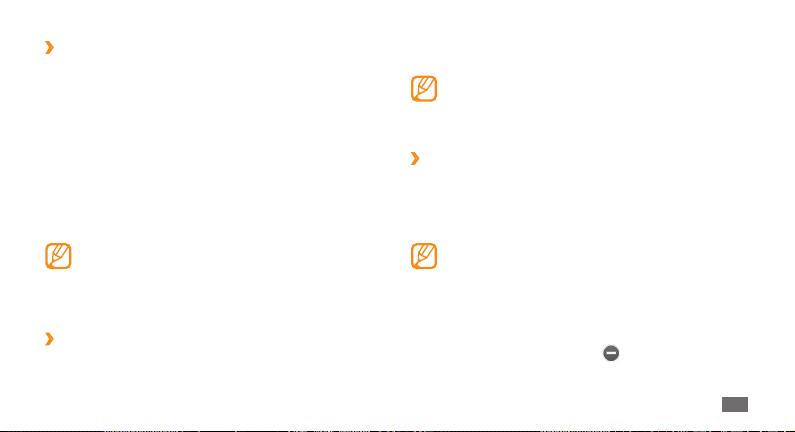
Упорядкування програм у режимі меню
›
Можна перевпорядкувати програми у режимі меню,
змінивши їх порядок або згрупувавши їх у категорії
відповідно до своїх уподобань і потреб.
У режимі очікування виберіть
1
доступ до режиму меню.
Ред. у лівому верхньому куті екрана.
Виберіть
2
Перетягніть значок програми в потрібне розташування.
3
Значок програми можна перемістити на інший екран
головного меню.
Зберегти або Гот .
Виберіть
4
Виберіть Скинути, щоб ініціалізувати екрани
головного меню.
Меню, щоб отримати
Запуск програм і керування ними
Запуск декількох програм
›
Цей телефон дає змогу одночасно використовувати декілька
програм.
Щоб запустити декілька програм, натисніть і утримуйте
клавішу «Назад» і виберіть програму, яку потрібно запустити.
Передавання даних може потребувати додаткової
оплати, якщо у фоновому режимі працює служба
«Мапи Google» або програма обміну миттєвими
повідомленнями.
Використання диспетчера завдань
›
За допомогою диспетчера завдань можна керувати кількома
програмами.
Щоб запустити диспетчер завдань, у режимі меню виберіть
Дис.зав. Відобразиться список активних програм.
Щоб змінити режим перегляду, виберіть Перегляд
списку або 3D-перегляд .
Керування активними програмами здійснюється таким
чином:
•
Щоб переключатися між програмами, виберіть програму зі
списку активних програм.
Щоб закрити програму, виберіть
• .
Щоб закрити всі програми, виберіть
• Завершити всі прогр.
Початок роботи
19
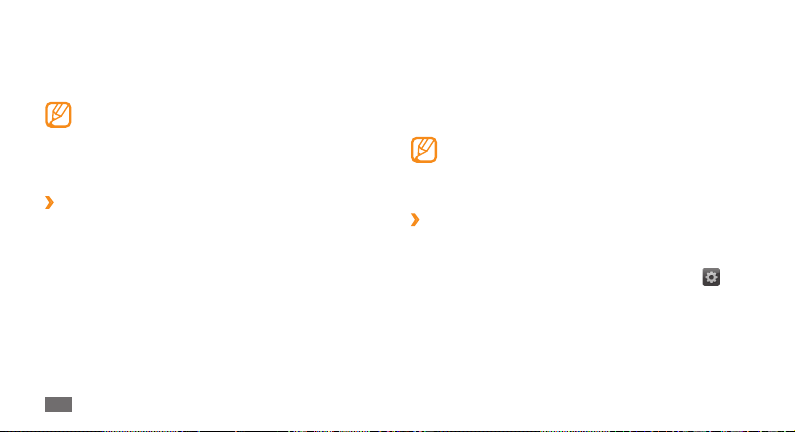
Використання віджетів
Віджети – це невеликі програми, які забезпечують зручні
функції та відомості на екрані режиму очікування.
Деякі віджети підключаються до веб-служб. •
Використання веб-віджета може потребувати
додаткової оплати.
Доступні віджети можуть різнитися залежно від
•
країни або оператора зв’язку.
Відкриття панелі інструментів віджетів
›
Щоб відкрити панель інструментів віджетів і отримати доступ
до віджетів, виконайте такі дії:
У режимі очікування натисніть стрілку в нижньому лівому
1
куті екрана, щоб відкрити панель інструментів віджетів.
Прокрутіть панель інструментів віджетів вгору або вниз,
2
щоб знайти потрібний віджет.
Початок роботи
20
Перетягніть віджет на екран режиму очікування або
3
виберіть віджет, щоб активувати його на екрані режиму
очікування.
Щоб перемістити віджет назад на панель інструментів
віджетів, перетягніть його в потрібне положення на
панелі інструментів віджетів.
Можна впорядкувати кожну панель екрана режиму
очікування за допомогою обраних віджетів. Прокрутіть
вліво або вправо, щоб вибрати панель, а потім
розташуйте віджети в будь-якій частині екрана.
Перегляд або змінення віджетів
›
Можна переглянути імена віджетів або вибрати віджети, які
потрібно включити до панелі інструментів віджетів.
Відкрийте панель інструментів віджетів і виберіть
1
Позначені віджети доступні на панелі інструментів
віджетів.
Виберіть віджети, які потрібно включити до панелі
2
інструментів віджетів.
Зберегти.
Виберіть
3
.

Завантаження нових віджетів
›
Відкрийте панель інструментів віджетів і виберіть .
1
Виберіть опцію пошуку віджетів.
2
Можна також ввести ключове слово в полі введення та
вибрати
Прокрутіть список віджетів і виберіть віджет, який
3
потрібно завантажити.
Після завершення завантаження віджет буде автоматично
додано до панелі інструментів віджетів.
.
Якщо панель інструментів віджетів заповнена,
завантажені віджети не додаватимуться до панелі
інструментів віджетів автоматично. Потрібно видалити
деякі віджети з панелі інструментів і додати нові
віджети вручну.
Настроювання телефону
Скористайтеся всіма можливостями свого телефону,
настроївши його за своїм смаком.
Встановлення поточних часу та дати
›
У режимі меню виберіть 1 Установки → Час і дата.
Виберіть опцію оновлення часового поясу та часовий
2
пояс.
Встановіть формат часу й дати та введіть поточні час і
3
дат у.
Зберегти.
Виберіть
4
Регулювання гучності звуків клавіатури
›
У режимі очікування натисніть клавішу гучності вгору або
вниз.
Налаштування інтенсивності вібрації
›
сенсорного екрана
Можна налаштувати інтенсивність вібраційного зворотного
зв’язку, торкнувшись екрана телефону.
У режимі меню виберіть
1
телефону
→
Вібраційний зворотній зв’язок.
Установки → Установки
Початок роботи
21
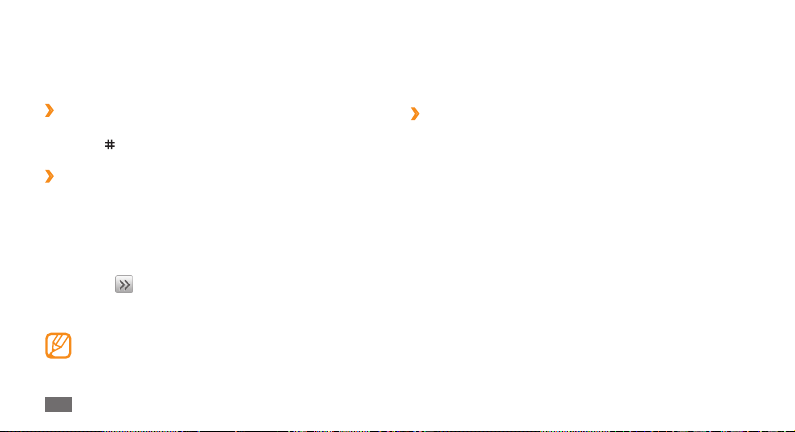
Перетягніть повзунок, щоб налаштувати інтенсивність
2
вібрації сенсорного екрана.
Зберегти.
Виберіть
3
Переключення у профіль «Без звуку»
›
У режимі очікування виберіть Клавіатура, а потім натисніть і
утримуйте
›
Можна змінити звуки телефону, настроївши поточний
звуковий профіль або переключившись на інший звуковий
профіль. Щоб настроїти профіль, виконайте такі дії:
1
2
3
22
, щоб вимкнути або ввімкнути звук телефону.
Настроювання звукового профілю
У режимі меню виберіть
телефону.
Виберіть
Настройте опції звуку для вхідних викликів і вхідних
повідомлень, а також інші звуки телефону.
поряд із профілем, що використовується.
Доступність опцій звуку залежить від вибраного
профілю.
Початок роботи
Установки → Профілі
Виберіть 4 Зберегти.
Щоб переключитися на інший профіль, виберіть його зі
списку.
Вибір заставки для екрана режиму
›
очікування
Можна вибрати окремі заставки для кожної панелі екрана
режиму очікування.
У режимі очікування прокрутіть вліво або вправо, щоб
1
перейти на одну з панелей екрана режиму очікування.
У режимі меню виберіть
2
підсвічування
Прокрутіть вліво або вправо й виберіть зображення.
3
Щоб вибрати зображення з папки із зображеннями,
виберіть Зображення.
Встанов.
Виберіть
4
Установки → Дисплей та
→
Заставка.
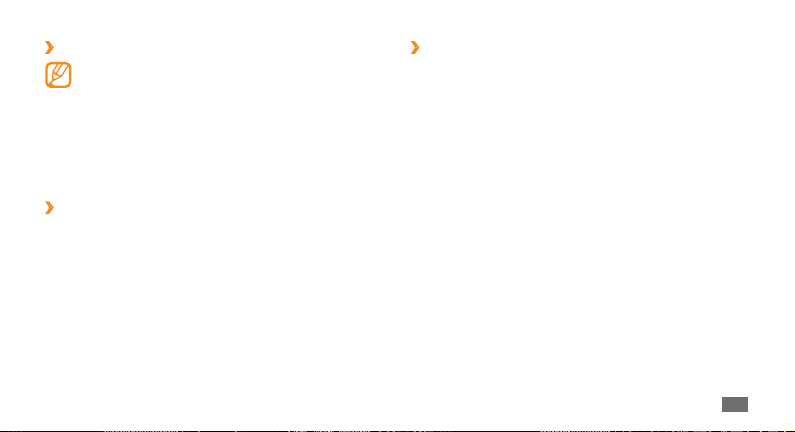
Регулювання яскравості дисплея
›
Рівень яскравості впливає на швидкість споживання
заряду акумулятора телефоном.
У режимі меню виберіть
1
підсвічування
Перетягніть повзунок, щоб налаштувати рівень
2
яскравості.
Зберегти.
Виберіть
3
Калібрування сенсорного екрана
›
Можна відкалібрувати екран, щоб телефон краще
розпізнавав введення.
У режимі меню виберіть
1
2
3
→
телефону
Торкніться орієнтира на екрані, доки калібрування не
буде завершено.
Виберіть
Калібрування.
Так .
Установки → Дисплей та
→
Яскравість.
Установки → Установки
Розблокування сенсорного екрана за
›
допомогою жестів
За допомогою функції інтелектуального розблокування
можна розблокувати сенсорний екран, намалювавши
вказаний символ на заблокованому сенсорному екрані. Щоб
встановити жест для розблокування, виконайте такі дії:
У режимі меню виберіть
1
розблокування.
Увімкнено в розділі Розблокування жестом.
Виберіть
2
Виберіть опцію розблокування.
3
Можна встановити лише розблокування телефону,
розблокування з подальшим викликом на номер
швидкого набору або розблокування з подальшим
запуском програми.
Якщо встановлено лише розблокування телефону,
перейдіть до кроку 5.
Виберіть потрібний номер швидкого набору або потрібну
4
програму.
Установки → Інтелектуальне
Початок роботи
23

Виберіть жест (від A до Z) для функції інтелектуального
5
розблокування.
Щоб вибрати мову для жестів, виберіть Змінити мову.
Натисніть клавішу «Назад». Якщо встановлено лише
6
розблокування телефону, перейдіть до кроку 7.
Зберегти.
Виберіть
7
Щоб розблокувати сенсорний екран, натисніть будь-яку
клавішу та намалюйте жест, який відповідає потрібній функції
розблокування.
Блокування телефону
›
Можна заблокувати телефон, активувавши пароль телефону.
У режимі меню виберіть
1
2
3
4
24
Увімкнено в розділі Блокування телефону.
Виберіть
Введіть новий пароль, який міститиме від 4 до 8 цифр, і
виберіть Підтверд.
Введіть новий пароль ще раз і виберіть
Якщо меню, яке потребує введення пароля,
використовується вперше, відобразиться запит на
створення та підтвердження пароля.
Початок роботи
Установки → Безпека.
Підтверд.
Після активації блокування телефону щоразу під час
увімкнення екрана потрібно вводити пароль.
Якщо ви забули пароль, зверніться з телефоном до •
сервісного центру Samsung для його розблокування.
Компанія Samsung не несе відповідальності за
•
втрату паролів чи приватної інформації або за
інші пошкодження, спричинені використанням
неофіційного програмного забезпечення.
Блокування SIM- або USIM-картки
›
Можна заблокувати телефон, активувавши PIN-код, який
надається із SIM- або USIM-карткою.
У режимі меню виберіть
1
2
3
Після активації блокування за допомогою PIN-коду щоразу
під час увімкнення телефону потрібно вводити PIN-код.
Увімкнено в розділі Блокування PIN.
Виберіть
Введіть PIN-код SIM- або USIM-картки та виберіть
Підтверд.
Установки → Безпека.
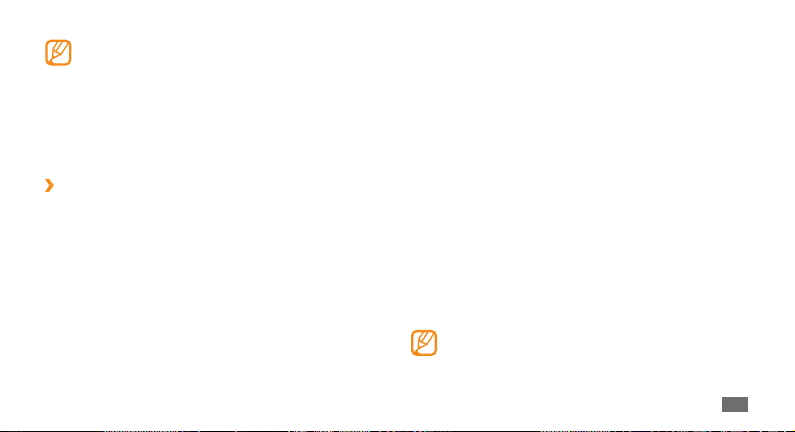
Якщо введено хибний PIN-код занадто велику •
кількість разів, SIM- або USIM-картку буде
заблоковано. Щоб розблокувати SIM- або USIMкартку, потрібно ввести ключ розблокування
PIN-коду (PUK).
Якщо SIM- або USIM-картку заблоковано внаслідок
•
введення хибного PUK-коду, зверніться з карткою до
оператора зв’язку для її розблокування.
Активація мобільної сигналізації
›
Коли хтось встановлює нову SIM- або USIM-картку у ваш
телефон, завдяки функції мобільної сигналізації контактний
телефон буде автоматично надіслано вказаним одержувачам,
щоб допомогти вам знайти та повернути телефон.
У режимі меню виберіть
1
→
Мобільна сигналізація.
Введіть пароль і виберіть
2
3
4
Увімкнено, щоб увімкнути мобільну
Виберіть
сигналізацію.
Виберіть поле введення одержувачів, щоб відкрити
список одержувачів.
Установки → Безпека
Підтверд.
Виберіть 5 Додати одержувачів.
Введіть номер телефону включно з кодом країни
6
(зі знаком +) і виберіть Готово.
Завершивши встановлення одержувачів, виберіть
7
Зберегти.
Виберіть поле введення відправника.
8
Введіть ім’я відправника та виберіть 9 Готово.
Зберегти →Пр.
Виберіть
10
Введення тексту
Можна ввести текст, вибираючи символи на віртуальній
клавіатурі або виконуючи рукописне введення на екрані.
Змінення режиму введення тексту
Якщо натиснути поле введення тексту, за замовчуванням
відобразиться панель введення з віртуальною клавіатурою.
Доступні режими введення тексту можуть різнитися
залежно від країни.
Початок роботи
25
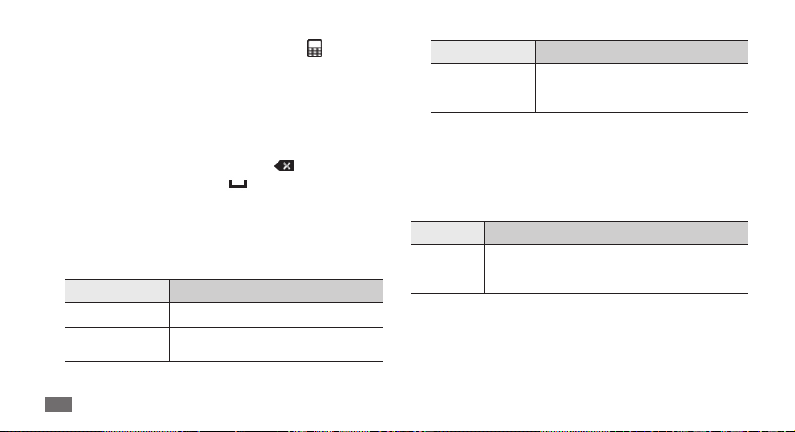
• , а потім
Щоб змінити спосіб введення тексту, виберіть
виберіть спосіб введення.
• T9 на
Щоб переключитися в режим ABC або T9, виберіть
віртуальній клавіатурі. За активного режиму T9 вмикається
точка біля кнопки T9.
Щоб змінити регістр або переключитися в режим цифр або •
символів, виберіть Abc.
Щоб видалити введений текст, виберіть
• .
Щоб вставити пробіл, виберіть
• .
Щоб змінити мову введення, виберіть кнопку мови в
•
нижній частині екрана.
Введення тексту за допомогою способів введення
Змініть спосіб введення тексту.
1
Спосіб введення Функція
Клавіатypa Вибір символів на клавіатурі.
Повн. рук.введ.
Початок роботи
26
Введення тексту на будь-якій
ділянці екрана.
Спосіб введення Функція
Вікно рук.
введ.1/Вікно
рук. введ.2
Змініть режим введення тексту.
2
Вибирайте відповідні віртуальні клавіші або введіть слова
3
на екрані, щоб ввести текст.
Під час введення тексту за допомогою клавіатури можна
використовувати такі режими:
Режим Функція
ABC
Введення тексту в полях введення;
цифри та символи можна вводити в
полі ?1 у режимі «Вікно рук. введ.1».
Вибирайте відповідну віртуальну клавішу,
доки на дисплеї не з’явиться потрібний
символ.
